scénario domotique Jeedom
Jeedom, un bouton et une ampoule.
Le scénario dans Jeedom sera le coeur de votre future domotique. Ils permettent de mettre en relation des appareils. C’est parfois difficile de comprendre cette première étape.
En vidéo :
Les pré requis :
Créer un scénario domotique
Cliquer sur OUTILS puis SCENARIO
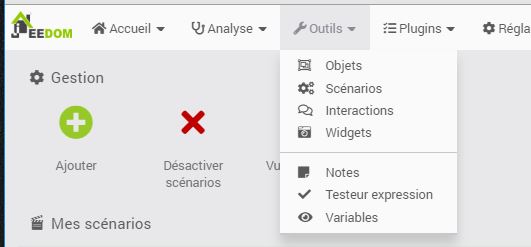
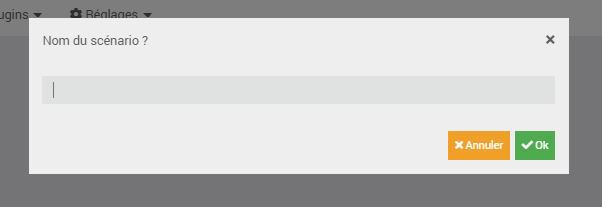
Nommer votre scénario.
Recto : l’onglet GENERAL
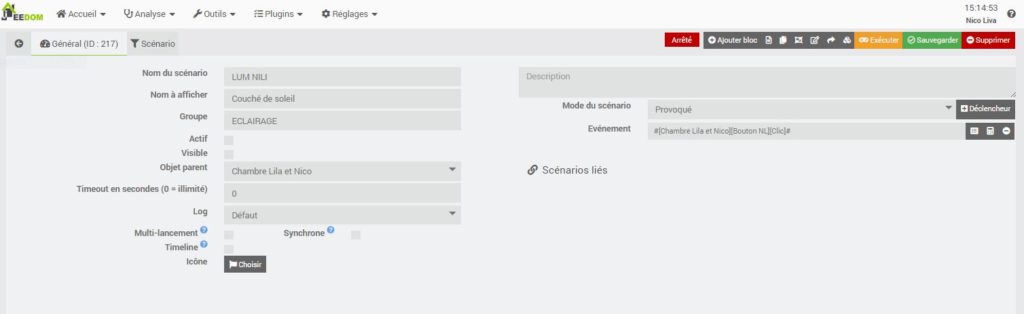
Catégories à retenir, pour les autres je vous laisse voir ici : https://jeedom.github.io/core/fr_FR/scenario
- Nom du scénario, mettre ici le nom qui apparaitra dans le résumé des scénario
- Nom à afficher
- Groupe : permet de catégoriser vos scénario par groupe, à vous de décider, par appareils, par lieux… moi ce sera par thématique (alarme, surveillance, ménage…)
- Actif, pour activer ce scénario
- objet parent le lieu ou fonctionne le scénario
- Mode de scénario : Provoqué : Quelquechose le déclenche OU programmé, une horaire le déclenche. OU les 2.
Dans mon scénario j’ai donc choisie provoqué. Déclencheur, la fonction clic de mon bouton
En ce qui concerne la programmation cliquer sur le « ? » et laissez vous guider. Recurence…merci Jeedom.
Verso : l’onglet SCENARIO
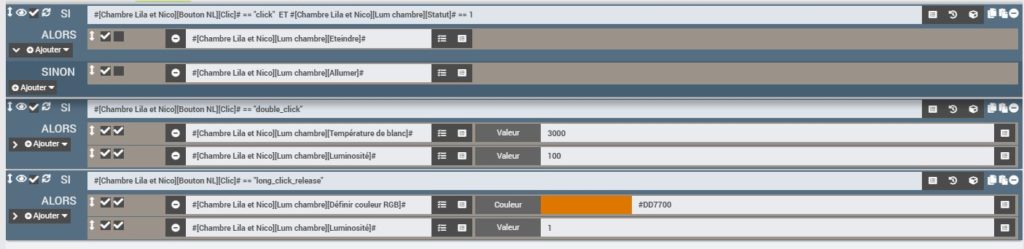
Ne partez pas on va le décomposer et ce sera trés clair pour vous
Bloc 1 scénario domotique
Vous arrivez dans l’onglet scénraio

Ensuite il va nous falloir ajouter des blocs.

Une fois le bloc ajouter, aller chercher la commande voulue (en jaune)

Ici ma commande est [Chambre Lila et Nico][Bouton NL][Clic]# == « click », ce qui venti dire dans la chambre (lieu), le bouton (appareil), clic (la commande). doit être égale à click
faites un test aller chercher votre commande copié là et aller :

coller votre commande et executer

Bingo ! Click = Click. Vous remarqurez que dans la commande il est écrit « clic » ?
J’ajoute ensuite la notion de ET ce qui impliquera une obligation de remplir les 2 conditions contrairrment au OU.
ET #[Chambre Lila et Nico][Lum chambre][Statut]# == 1
Ce qui veut dire pour résumer, SI je clique sur le bouton une fois et que ma lampe est allumée
ALORS
Actions

Ajouter les actions voulues

Action 1 : Eteindre

Cliquer maintenant sur la petite fleche pour activer le SINON
Bloc 2

Ici nous allons chercher la commande « double _clic »
l’intéret ici est d’avoir une ambiance de lumiere forte en cas de double clic.
Bloc 3

Maintenant il s’agit de la fonction long clic du bouton Xiaomi,
il permettra de donner une ambincce tamisée.
En résumé pour le scénario domotique
1 clic est égale à ON / OFF
2 clics valent une ambiance lumineuse
1 clic long (2s) une ambince tamisée.
En pratique pour le scénario domotique
maintenant sauvegardez et cliquer.
Allons voir dans les logs (les jouranux il faut apprendre à les déchiffrer)
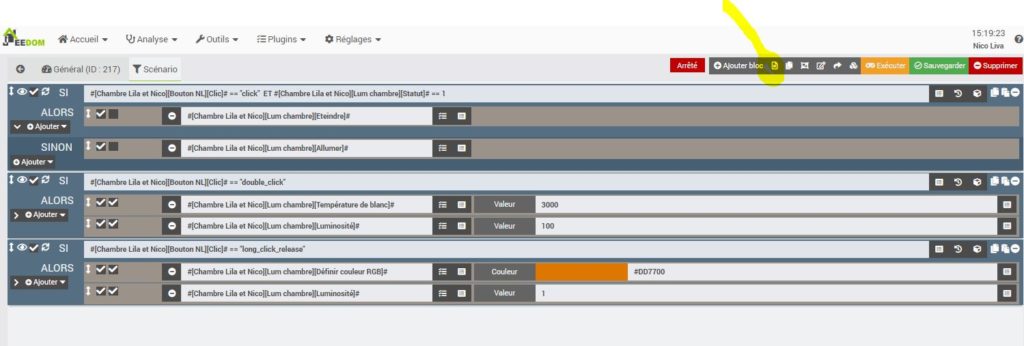

Voici donc les 3 blocs (en jaune) et le respect ou non de la condition voulu. La première ligne est le déclencheur.
J’espère que ce mini tuto vous aura aidé.
A Bientot
Xioa Nico

- Ampoule connectée (ici yeelight bulb RGB)
https://s.click.aliexpress.com/e/_AVs9Hp
Bouton rond
https://s.click.aliexpress.com/e/_AkACF1




